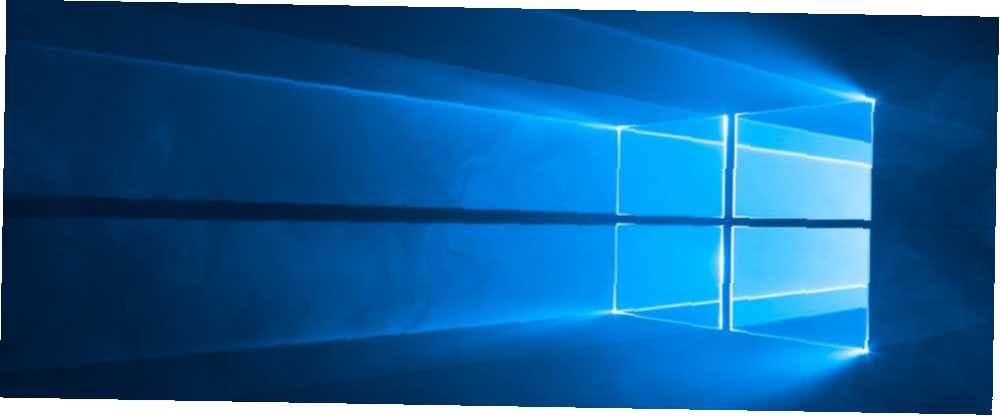
William Charles
0
2984
160
Du ved sandsynligvis allerede dette, men Windows 10 kan være ret frustrerende. Blandet med alle de funktioner og tilføjelser, som vi elsker, er Windows 10 også fyldt med adskillige fejl og problemer 8 Irriterende Windows 10-problemer og hvordan man løser dem 8 Irriterende Windows 10-problemer og hvordan fikser man dem Opgraderingen til Windows 10 er blevet glat for de fleste, men nogle brugere vil altid støde på problemer. Uanset om det er en blinkende skærm, problemer med netværksforbindelse eller batteriafløb, er det tid til at løse disse problemer. samt en håndfuld begrænsninger, som vi finder irriterende 7 ting, der virkelig irriterer os om Windows 10 7 Ting, der virkelig irriterer os om Windows 10 Det er ikke en hemmelighed, at Windows 10 ikke er perfekt. Cortana grænser op til at være påtrængende, obligatoriske opdateringer kan forårsage problemer, og meget ser halvbagt ud. Vi præsenterer vores top 7 af mest skinnende Windows 10 irritationer. .
En særlig begrænsning har været manglen på tilpasningsmuligheder. Kan du huske, hvor meget du kunne finpusse udseendet og følelsen af Windows XP og Windows 7? Windows 10 er primitiv i sammenligning, men heldigvis ser det ud til, at Microsoft langsomt lægger noget af denne magt tilbage i brugerne.
For eksempel kan du nu indstille farven på proceslinjen og titellinjen (kendt som “accentfarve”) til en brugerdefineret værdi i stedet for at blive tvunget til at vælge en af de 48 forudindstillede farver.
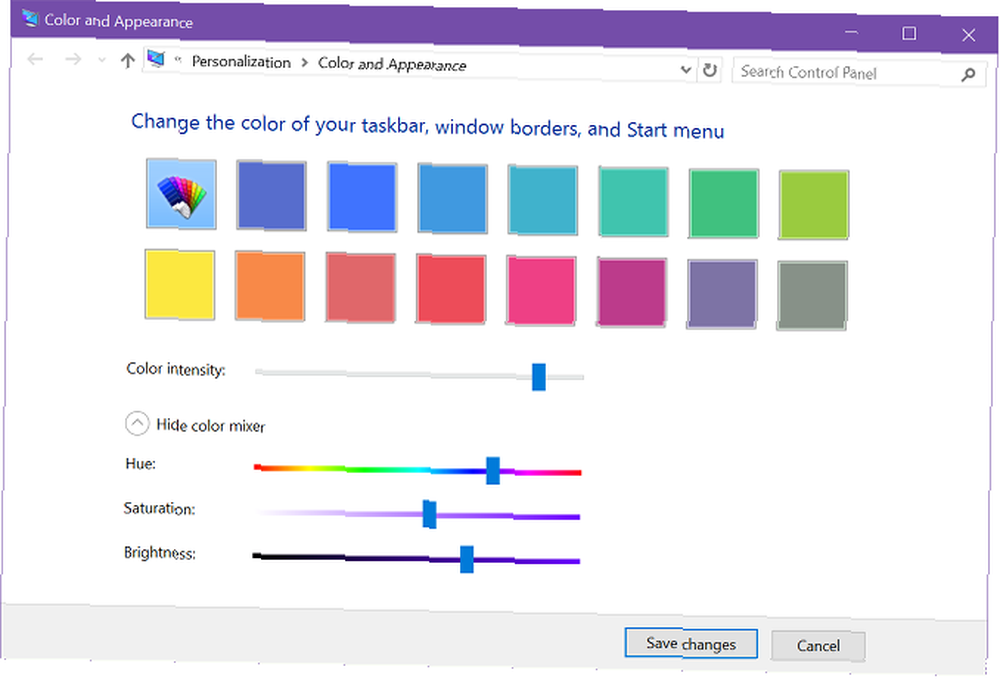
Før skaberne opdateres
Hvis du er i version 14997 eller tidligere af Windows 10, kan du kun indstille en brugerdefineret accentfarve gennem Kontrolpanel:
- Åbn boksen Kør med Windows + R.
- Indtaste kontrolfarve og klik på OK.
- Klik på Vis farveblander for at få avanceret farveplukning.
- Brug skyderne til at finde den ønskede farve. Desværre kan du ikke indtaste værdier direkte, men du kan altid bruge et værktøj som HSLPicker til at konvertere fra HEX eller RGB til HSL og tilnærme værdien på skyderne.
- Klik ansøge.
Efter skaberen opdatering
Hvis du bruger en hvilken som helst version af Windows 10 efter jubilæumsopdateringen, er det meget lettere. Du har ikke længere brug for kontrolpanelet, da du kan gøre det lige fra appen Indstillinger.
- Åbn Start-menuen, og start Indstillinger.
- Naviger til Tilpasning> Farver.
- Klik Brugerdefineret farve.
- Brug farvevælgeren til at finde den ønskede farve. Du kan også klikke på Mere for at åbne RGB-indstillinger, hvis farvevælgeren ikke fungerer godt for dig.
- Klik Færdig.
Hvilken farve bruger du som din Windows 10-accent? De fleste mennesker har en tendens til at holde fast i en eller anden skygge af blå, men som du kan se, er jeg delvis i violet. Del med os i kommentarerne!











